Ako používať Obchod Google Play na zariadení Android (09.15.25)
Existuje milión dôvodov, prečo ľudia milujú aplikáciu Obchod Google Play. Okrem toho, že vám poskytuje prístup k tisícom bezplatných hier a aplikácií, ktoré si môžete stiahnuť a používať na svojom zariadení so systémom Android, umožňuje vám tiež prehľad o najnovších správach, najpredávanejších knihách a populárnej hudbe.
Bohužiaľ, nie každý vie, ako funguje aplikácia Google Play. Nie je to však problém, pretože sme vás dostali. Táto príručka vás naučí, ako používať Obchod Google Play, od nastavenia až po odinštalovanie aplikácií.
Nastavenie obchodu Google PlayAk chcete používať aplikáciu Obchod Google Play, budete potrebovať účet Google. Ak nemáte bezplatný účet na Googli, môžete si ho zaregistrovať za pár minút. Stačí prejsť na adresu accounts.google.com/signup a postupovať podľa procesu registrácie. Keď už máte účet, použite ho na prihlásenie do Obchodu Google Play. Teraz ste pripravení preskúmať rozsiahlu oblasť hier, aplikácií a iného obsahu pre Android.
Vyhľadávanie aplikácií v obchode Google Play.Vyhľadávanie aplikácií v Obchode Google Play je jednoduché. Ak už máte názov aplikácie v pamäti, môžete ju jednoducho vyhľadávať namiesto prechádzania rôznymi kategóriami aplikácií. Tu je postup:
Hľadať "width =" 338 "height =" 600 "& gt; 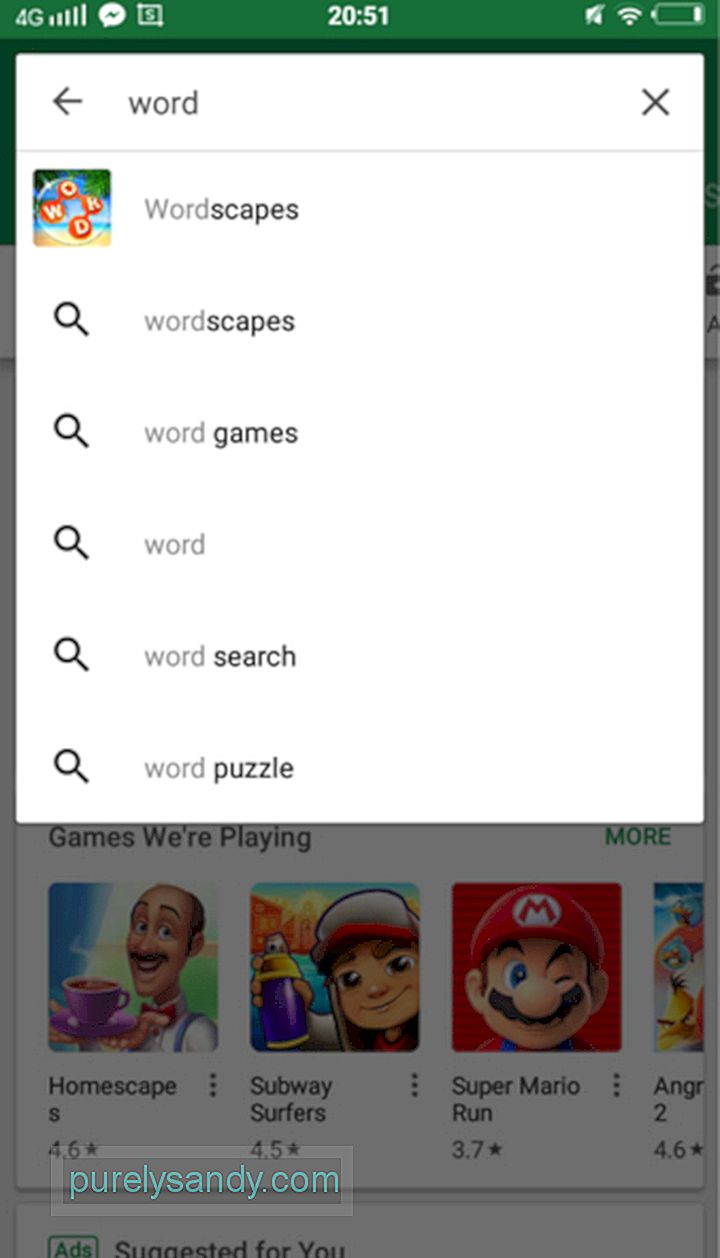 Search" width = "338" height = "600" & gt;
Search" width = "338" height = "600" & gt;
Aplikácie môžete vyhľadávať aj podľa kategórie. Postupujte podľa krokov uvedených nižšie:
- Najlepšie rebríčky - Zobrazuje najobľúbenejšie a najbežnejšie nainštalované aplikácie.
- Kategórie - Umožňuje zoradiť výsledky podľa kategórie. Ak napríklad hľadáte hry, môžete výsledky filtrovať podľa typu hry - arkádové, kartové, kartové, kasínové, príležitostné, vzdelávacie, hudobné, puzzle, závodné, hranie rolí, simulácie, športy, stratégie, maličkosti a slovo.
- Premium - Poskytne vám zoznam platených aplikácií.
- Voľba editora - Zobrazuje aplikácie odporúčané Redaktori Obchodu Google Play.
- Rodina - Uvádza zoznam aplikácií, ktoré sú pre deti bezpečné.
Teraz je čas nainštalovať si aplikáciu. Tu by ste mali urobiť.
- Za predpokladu, že ste aplikáciu už našli, klepnite na jej názov. Potom budete presmerovaní na stránku, ktorá obsahuje popis a recenzie aplikácie. Skontrolujte všetky informácie a uistite sa, že je aplikácia pre vás to pravé.
- Stlačte tlačidlo Inštalovať . Počkajte, kým sa aplikácia stiahne a nainštaluje. V závislosti od veľkosti aplikácie dokončenie procesu sťahovania a inštalácie zvyčajne trvá niekoľko sekúnd až niekoľko minút.
- Toto je dôležité pripomenutie, ak je vaše zariadenie spustené v staršej verzii systému Android, pred začatím sťahovania sa zobrazí výzva na povolenie aplikácií. Pred stlačením tlačidla Súhlasím si ho pozorne prečítajte .
- O úspešnom nainštalovaní aplikácie budete vedieť, ak sa namiesto < silné> tlačidlo Inštalovať , ktoré ste stlačili predtým.
To, ako si zakúpite a stiahnete platenú aplikáciu, sa trochu podobá stiahnutiu a inštalácii bezplatnej aplikácie. Okrem toho, že za aplikáciu zaplatíte a musíte pridať spôsob platby. Postupujte podľa krokov uvedených nižšie:
- Klepnite na názov aplikácie vo výsledkoch vyhľadávania. Budete presmerovaní na stránku aplikácie s jej popisom a ďalšími podrobnosťami.
- Na tej istej stránke by sa mala zobraziť cena aplikácie. Klepnutím na ňu zobrazíte dostupné možnosti platby.
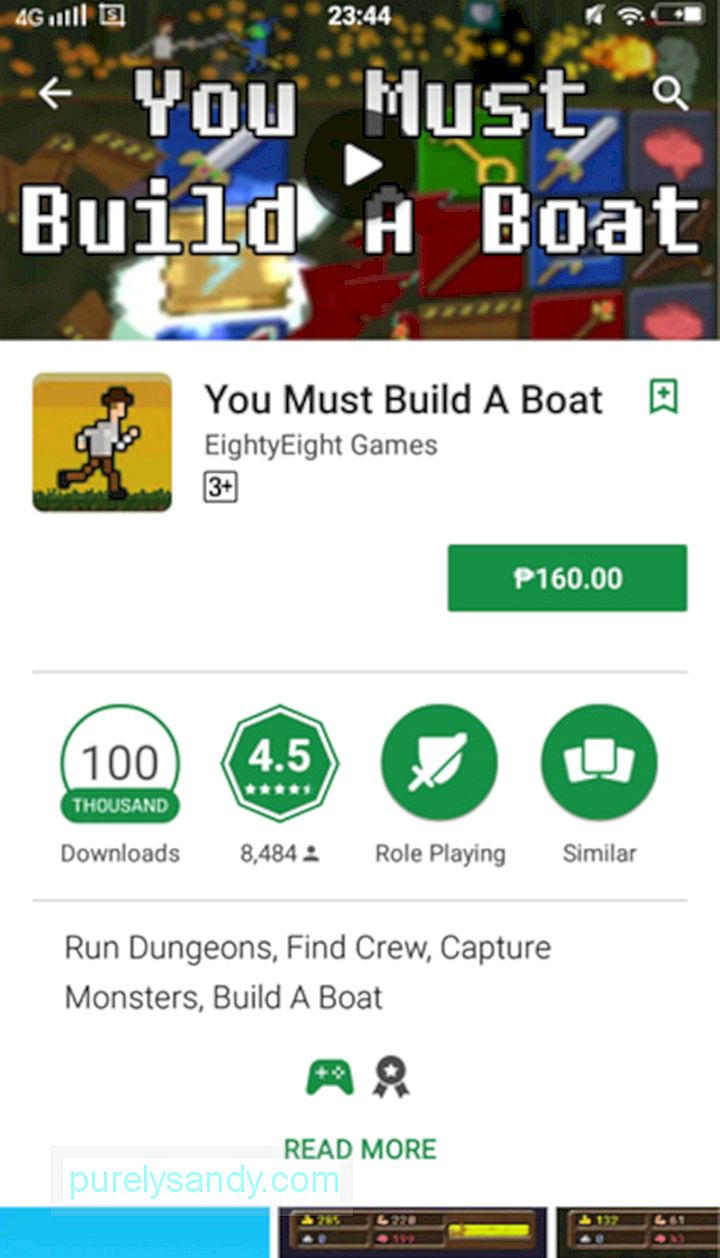
- Predvolený spôsob platby je zvyčajne Google Pay. Ak to chcete zmeniť, stlačte šípku rozbaľovacej ponuky vedľa predvoleného spôsobu platby.
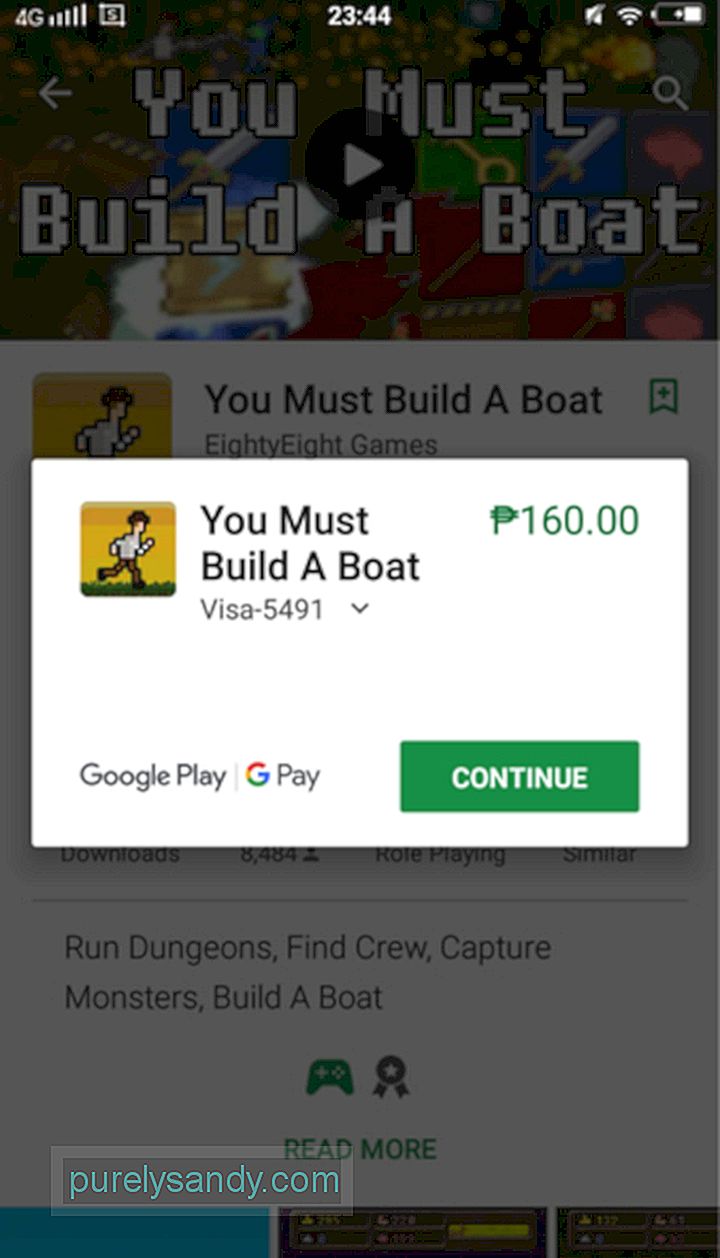
- Vyberte spôsob platby. Ak ste si žiaden nenastavili, môžete pridať kreditnú kartu, fakturačné údaje operátora alebo účet PayPal. V závislosti od spôsobu platby, ktorý pridáte, bude možno potrebné ďalšie overenie.
- Po overení spôsobu platby sa dostanete späť na stránku aplikácie. Teraz môžete klepnúť na tlačidlo Kúpiť .
- V tomto okamihu budete vyzvaní k zadaniu hesla pre Google Play. Po potvrdení bude platba spracovaná a začne sa sťahovanie.
- Okno zavrite klepnutím na tlačidlo Pokračovať .
Vývojári väčšiny aplikácií z času na čas vydajú aktualizácie, aby vyriešili problémy alebo zlepšili celkový dojem používateľa. Ak chcete svoje aplikácie aktualizovať manuálne, postupujte takto:
- Klepnutím na ikonu na obrazovke spustíte Obchod Google Play .
- V ľavej hornej časti obrazovky by sa mala zobraziť trojriadková ikona ponuky. Klepnite na ňu.
- Prejdite na stránku Moje aplikácie a hry.
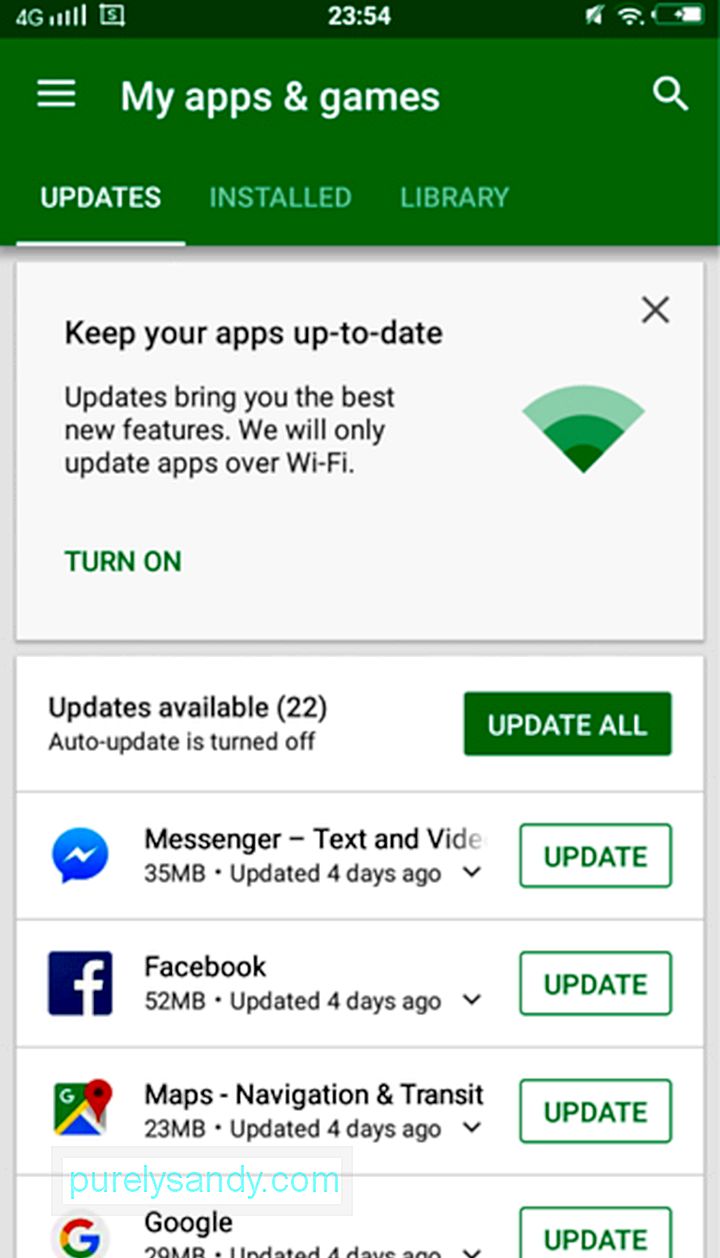
- V zozname sa zobrazia všetky aplikácie, ktoré je potrebné aktualizovať. Môžete ich aktualizovať jednotlivo klepnutím na tlačidlo Aktualizovať vedľa každej aplikácie alebo aktualizovať všetky naraz klepnutím na tlačidlo Aktualizovať všetko .
Na aktualizáciu aplikácií je ľahké zabudnúť, najmä ak svoje zariadenie s Androidom zvyčajne nepoužívate. Nebojte sa, v Obchode Google Play je možné nastaviť automatickú aktualizáciu aplikácií podľa vašich preferencií. Môžete sa rozhodnúť, či chcete aktualizácie nainštalovať, keď ste pripojení k sieti Wi-Fi, alebo keď používate mobilné dáta. Tu môžete zmeniť nastavenia automatických aktualizácií.
- Spustite Obchod Google Play.
- Potiahnutím prstom od ľavého okraja obrazovky otvorte menu. Môžete tiež stlačiť trojriadkové tlačidlo ponuky v ľavej hornej časti obrazovky.
- Prejdite na Nastavenia - & gt; Automaticky aktualizovať aplikácie.
Aplikácie s automatickou aktualizáciou "width =" 338 "height =" 600 "& gt; 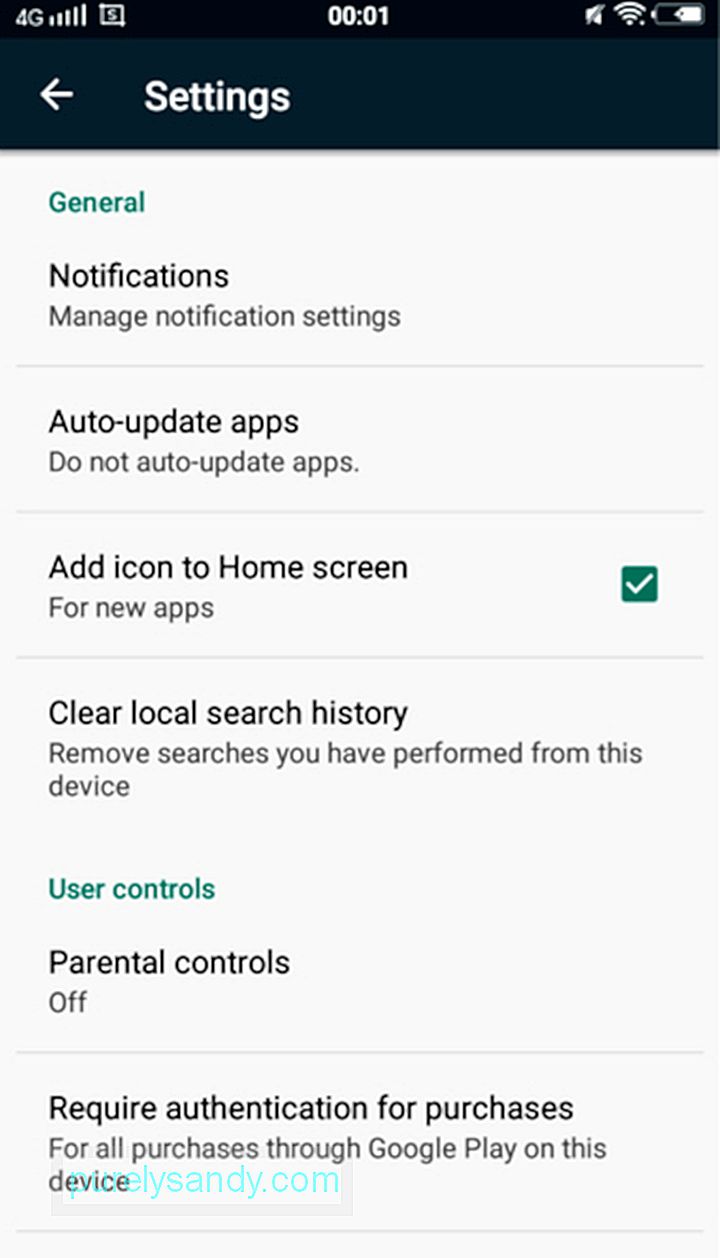 Aplikácie s automatickou aktualizáciou" width = "338" height = "600" & gt;
Aplikácie s automatickou aktualizáciou" width = "338" height = "600" & gt;
- Prepínanie v nastaveniach automatických aktualizácií klepnite na Neaktualizovať aplikácie automaticky. Ak chcete povoliť automatické aktualizácie, aj keď používate mobilné dáta, klepnite na možnosť Automatická aktualizácia kedykoľvek.
Môžete tiež nastaviť určitú aplikáciu neaktualizovať automaticky. Tu je postup:
- Potiahnutím prstom z ľavej časti obrazovky otvorte ponuku.
- Prejdite na stránku Moje aplikácie & amp; hry.
- Vyberte aplikáciu, ktorú nechcete automaticky aktualizovať.
- V pravej hornej časti obrazovky by sa mala zobraziť trojbodková ponuka tlačidlo. Klepnite na ňu a zrušte začiarknutie možnosti Automatická aktualizácia.
Odstránenie aplikácie je jednoduchšie, ako si myslíte. Postupujte podľa pokynov uvedených nižšie:
- Spustite Obchod Google Play.
- Prejdite do ponuky potiahnutím prstom zľava bočnej časti obrazovky alebo klepnutím na trojriadkovú ponuku v ľavom hornom rohu.
- Vyberte možnosť Moje aplikácie a hry.
- Nájdite a klepnite na aplikáciu, ktorú chcete odinštalovať.
- Stlačte tlačidlo Odinštalovať .
- Vy sa zobrazí výzva na potvrdenie procesu odinštalovania. Stlačte OK. Počkajte, kým sa aplikácia neodinštaluje z vášho zariadenia so systémom Android.
Gratulujeme! Teraz ste pripravení používať Obchod Google Play. Predtým, ako začnete hľadať aplikácie, odporúčame vám však nainštalovať si nástroj Android Cleaner a použiť ho na to, aby vaše zariadenie s Androidom nebolo zbytočné. Týmto spôsobom môžete zabezpečiť, aby sa vaše zariadenie Android nespomalilo počas dôležitého sťahovania.
Dajte nám vedieť, ako dopadlo vaše prvé stretnutie s aplikáciou Obchod Google Play. Podeľte sa s nami o ne v sekcii komentárov nižšie.
YouTube Video: Ako používať Obchod Google Play na zariadení Android
09, 2025

